
Sisällysluettelo:
- Vaihe 1: Selvitä, missä näppäimet ovat näppäimistöllä
- Vaihe 2: Kuvakaappaus MacBook Airissa
- Vaihe 3: MacBook Airin leikkaaminen, kopioiminen ja liittäminen
- Vaihe 4: Asiakirjan tallentaminen ja tulostaminen Macbook Airissa
- Vaihe 5: Sovelluksen sulkeminen ja MacBook Airin etuikkunan sulkeminen
- Vaihe 6: MacBookin nukkuminen ja MacBookin sammuttaminen
- Kirjoittaja John Day [email protected].
- Public 2024-01-30 09:00.
- Viimeksi muokattu 2025-01-23 14:41.

Pikakuvakkeet, joita käytämme luokassa
Vaihe 1: Selvitä, missä näppäimet ovat näppäimistöllä

Ensin sinun on tiedettävä, missä kaikki näppäimistöllä on.
Vaihe 2: Kuvakaappaus MacBook Airissa

Jotta voit ottaa kuvakaappauksen, sinun on…
1) Paina Vaihto-Komento-4. Osoitin muuttuu hiusristikkoksi.
2) Siirrä hiusristikko kohtaan, josta haluat aloittaa kuvakaappauksen, ja valitse sitten alue vetämällä.
3) Voit vetää samalla, kun pidät Vaihto-, Optio- tai Välilyönti -näppäintä painettuna muuttaaksesi valinnan liikettä. Kun olet valinnut haluamasi alueen, vapauta hiiri. Peruuta painamalla Esc -näppäintä ennen hiiren vapauttamista. Etsi kuvakaappaus-p.webp
Vaihe 3: MacBook Airin leikkaaminen, kopioiminen ja liittäminen
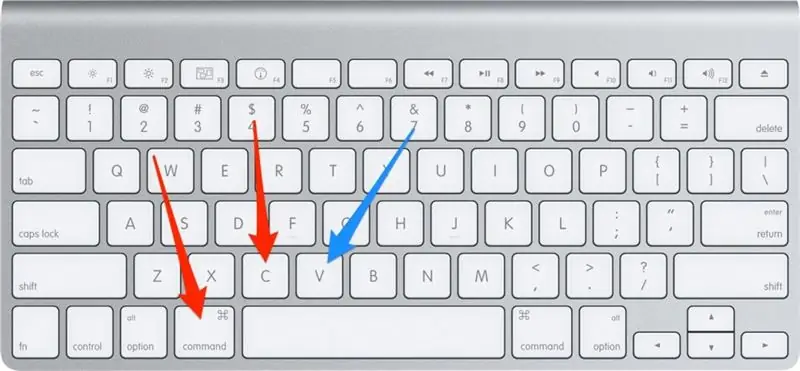
1) Leikataksesi sinun on pidettävä Komento painettuna, paina X ja vapauta sitten molemmat näppäimet.
2) Kopioidaksesi sinun on pidettävä Komento painettuna, paina C ja vapauta sitten molemmat näppäimet.
3) Liitäksesi sinun on pidettävä Komento painettuna, paina V ja vapauta sitten molemmat näppäimet.
Vaihe 4: Asiakirjan tallentaminen ja tulostaminen Macbook Airissa
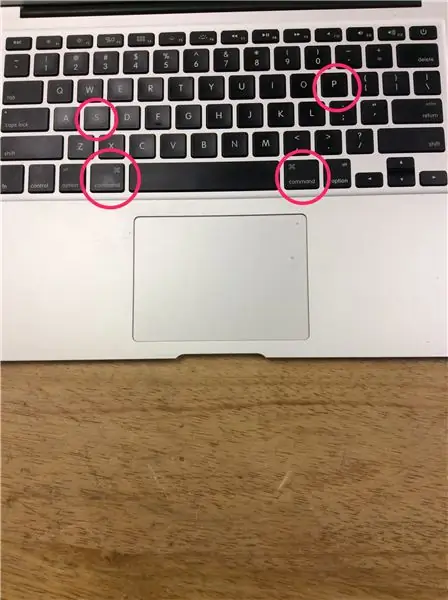
1) Tallentaaksesi asiakirjan sinun on pidettävä Komento painettuna ja pidettävä S ja vapautettava molemmat näppäimet.
2) Voit tulostaa asiakirjan pitämällä Komento -näppäintä painettuna ja pitämällä P -näppäintä painettuna ja vapauttamalla molemmat näppäimet.
Vaihe 5: Sovelluksen sulkeminen ja MacBook Airin etuikkunan sulkeminen
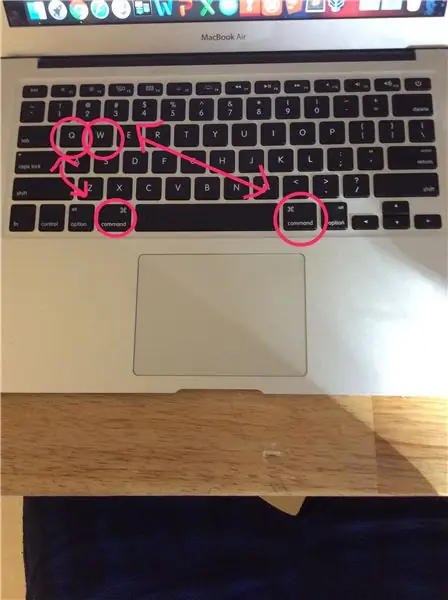
1) Sovelluksen sulkemiseksi sinun on pidettävä Komento painettuna ja Q, ja vapautettava sitten molemmat näppäimet.
2) Etuikkunan sulkemiseksi sinun on pidettävä Komento painettuna ja pidettävä C ja vapautettava sitten molemmat näppäimet.
Vaihe 6: MacBookin nukkuminen ja MacBookin sammuttaminen
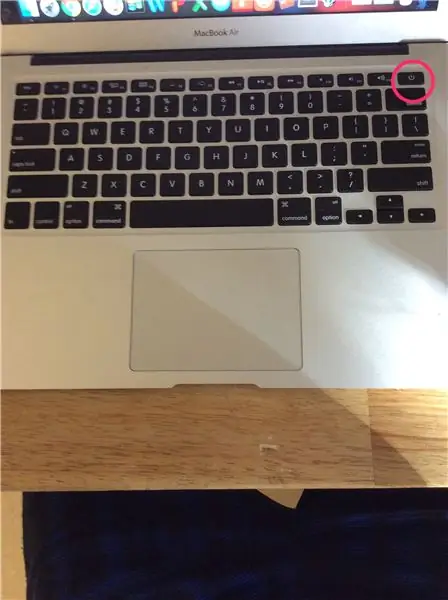
1) Käynnistä Mac tai käynnistä Mac lepotilasta painamalla virtapainiketta.
2) Pidä virtapainiketta painettuna 1,5 sekunnin ajan, kun Mac on hereillä, jolloin näyttöön tulee valintaikkuna, jossa kysytään, haluatko nukkua, käynnistää uudelleen vai sammuttaa.
3) Paina ja pidä painettuna 5 sekuntia pakottaaksesi Macin sammumaan.
Suositeltava:
Näppäimistön servolukko: 5 vaihetta

Näppäimistön servolukko: Hei kaikille, toivottavasti teillä oli hyvä päivä. Jos ei, toivottavasti voit vain kelata hieman avoimesti tähän opetusohjelmaan ja terapeuttiseen musiikkiin. Ohjelmointi voi olla vaikeaa. Onneksi tämä opetusohjelma ei ole vaivaa, joten voit ehkä osallistua
Arduino -näppäimistön ohjaussauvan laajennuslaatikko ja ääniohjaimen asia Deej -toiminnolla: 8 vaihetta

Arduino -näppäimistön ohjaussauvan laajennuslaatikko ja ääniohjaimen asia käyttämällä Deejiä: Miksi Olen jo jonkin aikaa halunnut lisätä näppäimistöön pienen ohjaussauvan käyttöliittymäelementtien ohjaamiseksi tai muita pienempiä tehtäviä peleissä ja simulaattoreissa (MS Flight Sim, Elite: Dangerous, Star Wars: Squadrons jne.). Myös Elite: Dangerousille olen ollut
USB -näppäimistön hakkerointi: 6 vaihetta (kuvilla)

USB -näppäimistön hakkerointi: Kuinka hakkeroida USB -näppäimistö tai mikä tahansa näppäimistö. Lähetä tulot tietokoneeseen ilman ärsyttävää mikro -ohjainta
Näppäimistön korkki Micro Watercolor Bots: 12 vaihetta (kuvilla)

Näppäimistön korkki Mikro -vesiväribotit: Nämä pienet robotit johtuvat henkilökohtaisesta suosikkihaasteesta: tutkia tarvittavien materiaalien ja työkalujen vähimmäismäärä. Tässä tapauksessa halu, joka on ja/tai tekee "taidetta", on läheisesti sidottu tähän tavoitteeseen
Näppäimistön ja nestekidenäytön käyttäminen Arduinolla Arduino -laskimen tekemiseen: 5 vaihetta

Näppäimistön ja nestekidenäytön käyttäminen Arduinon kanssa Arduino -laskimen tekemiseen: Tässä opetusohjelmassa jaan, kuinka voit käyttää 4x4 -matriisinäppäimistöä ja 16x2 -nestekidenäyttöä Arduinon kanssa ja tehdä siitä yksinkertaisen Arduino -laskimen. Aloitetaan siis
